Как сделать разделенный экран в Windows Movie Maker: лучшее решение на ходу
Технологии, которыми мы располагаем сегодня, несомненно, являются одними из лучших. Он также пригоден для создания и редактирования видео. Однако не все могут следовать технологическим тенденциям, поскольку многие довольствуются компьютерами в те времена, когда все еще только начиналось, а Windows Movie Maker был звездой редактирования видео. Мы не можем отрицать, что Windows Movie Maker в то время был самым популярным инструментом для редактирования видео. Более того, это предустановленное программное обеспечение Windows предоставляет полезные и мощные инструменты, которыми искренне расточают даже новички. И сейчас мы живем в то время, когда разделение экрана стало необходимым, особенно для создателей контента, что заставляет многих задаваться вопросом. как разделить экран в Windows Movie Maker, включая тебя. Следовательно, продолжайте читать содержание ниже, чтобы дать вам честный и лучший ответ по этому вопросу.

В 2017 году Microsoft решила официально прекратить поддержку Windows Movie Maker. Сообщалось, что причина прекращения поддержки заключается в том, что вы больше не можете обновлять это бесплатное программное обеспечение из-за непрактичности финансирования. Таким образом, ваш Windows Movie Maker на вашем компьютере не имеет и не будет иметь обновлений с 2017 года. К сожалению, режим разделенного экрана должен был быть добавлен в течение многих лет, но из-за того, что произошло, этого не произошло. Итак, как сделать разделенный экран в Windows Movie Maker? К сожалению, это больше не будет возможно, поскольку это бесплатное программное обеспечение поддерживает только одну дорожку без необходимости разделения экрана. Однако это никогда не должно быть причиной отказаться от задачи редактирования видео, поскольку у вас все еще есть замечательное программное обеспечение, которое вы можете широко использовать на своем компьютере под управлением Windows для разделения экрана.
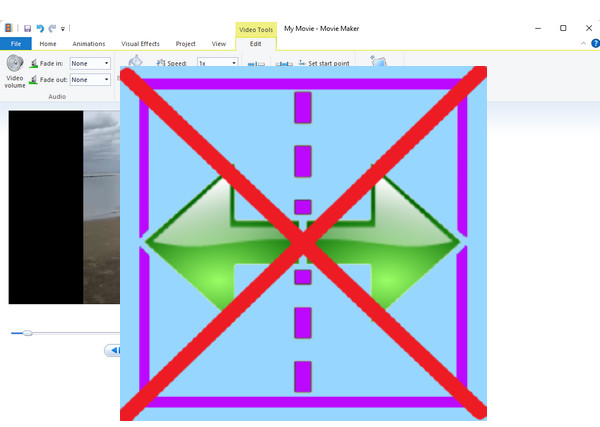
Теперь, когда вы знаете ограниченные возможности Windows Movie Maker для решения конкретной задачи, мы рады предложить вам лучшее решение для продолжения работы. С Видео конвертер Ultimate, вы все равно можете создать разделенный экран из видео и фотографий, которые хотите объединить, поскольку это полноценный инструмент для создания разделенного экрана, улучшения видео и редактора. Некоторые из дополнительных удивительных функций, которые предлагает этот Video Converter Ultimate, — это запись, создание и удаление водяных знаков видео, создание фильмов, сжатие, редактирование метаданных и синхронизация звука. Между тем, Video Converter Ultimate, уделяя особое внимание функции разделения экрана, предлагает множество шаблонов, которые позволяют разделить экран на два-тринадцать частей, в зависимости от ваших потребностей. Кроме того, вы можете легко оптимизировать вывод, настроив его качество, разрешение, соотношение сторон, частоту кадров и формат по вашему выбору. Не говоря уже о различных типах форматов, которые этот удивительный инструмент поддерживает в качестве входных и выходных видео.
Более того, вам будет приятно узнать, насколько безопасно и надежно это программное обеспечение. Он использует самую передовую технологию ускорения искусственного интеллекта и графического процессора, что делает создание высококачественного видео на разделенном экране более надежным!
Функции
Установите программное обеспечение
Прежде чем переходить к следующим шагам, обязательно установите Video Converter Ultimate на свой рабочий стол. Нажмите представленную кнопку загрузки для Windows выше.
Доступ к инструменту разделения экрана
Откройте Video Converter Ultimate после его установки. Затем поместите курсор на Коллаж меню, расположенное среди функций в верхней центральной части пользовательского интерфейса.
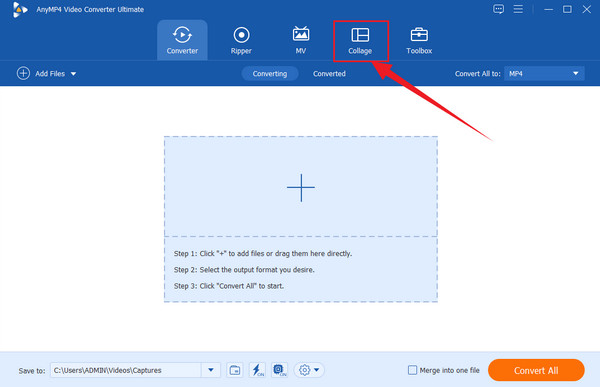
Загрузите файлы
После доступа к Коллаж меню вам нужно будет выбрать шаблон, который вы хотите использовать для разделения экрана. Пожалуйста, выберите количество файлов, которые вы хотите включить. Затем начните загружать файлы, нажав кнопку Плюс символы, которые вы видите в левой части предварительного просмотра
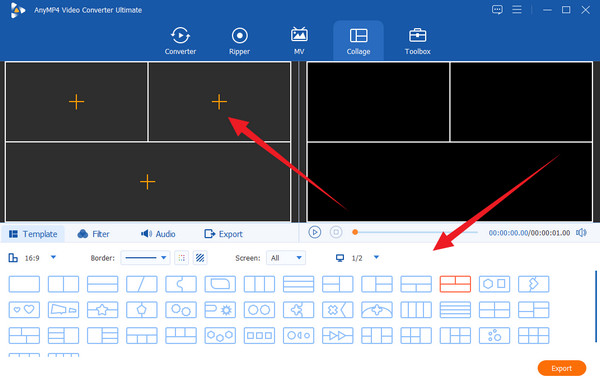
Настройте каждый файл (необязательно)
У вас есть возможность настроить каждый загружаемый файл. Для этого нажимайте на каждый, пока не появится меню редактирования. Там вы можете начать работу над редактированием файла. Другой способ отредактировать результат — применить фильтр. Если вы решите это сделать, перейдите в раздел Фильтр вкладку и выберите лучший вариант.
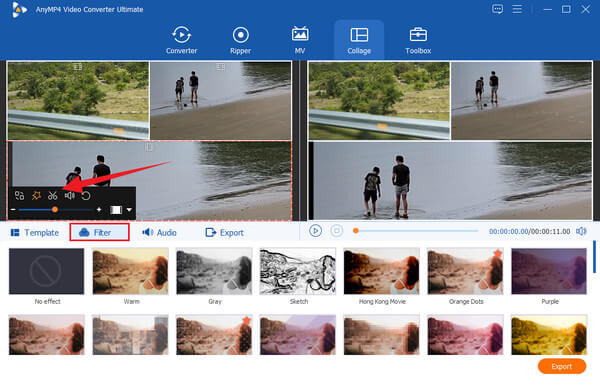
Экспортируйте вывод
Теперь вы можете перейти к Экспорт страница. Отсюда вы можете настроить разрешение, формат и качество вывода. Обратите внимание, что вы можете увеличить выходное видео до 4K, перейдя по Разрешение выбор. Впоследствии нажмите Начать экспорт кнопку и дождитесь завершения процесса экспорта.
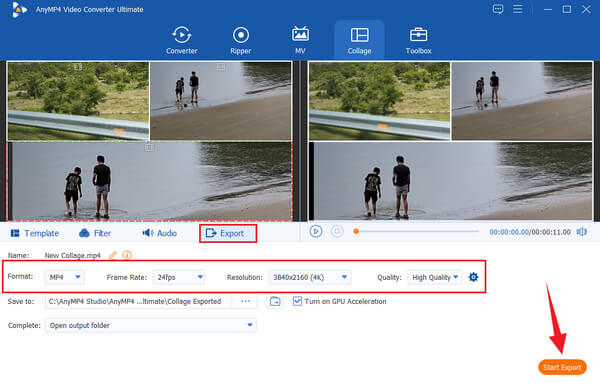
К счастью, несмотря на прекращение поддержки Windows Movie Maker, все еще существуют замечательные функции, которые вы можете продолжать использовать. Эти инструменты по-прежнему необходимы, когда вам нужно выполнить базовое редактирование видео, когда у вас нет других вариантов. Windows Movie Maker предоставляет шесть хороших переходов и несколько вариантов панорамирования и масштабирования, если вашему видео требуется быстрая анимация. Кроме того, это программное обеспечение также поставляется с визуальными эффектами, в которых размещены фильтры и настройки яркости. Кроме того, мы не можем игнорировать функцию стабилизации видео, которая поможет вам значительно устранить дрожание видео. Некоторые полезные инструменты — это триммер, постепенное появление и затухание, переключатель скорости и хорошая функция обмена результатами в Интернете. Нажмите здесь, чтобы узнать, как улучшить качество видео в Windows Movie Maker.
Как разделить экран без Windows Movie Maker?
Поскольку Windows Movie Maker не содержит функции разделения экрана, вы можете положиться на мощное программное обеспечение, такое как Видео конвертер Ultimate. И мы гарантируем, что все функции Windows Movie Maker будут реализованы в этом мощном программном обеспечении.
Влияет ли разделение экрана на качество видео?
Нет, если вы используете отличный инструмент для разделения экрана. Потому что некоторые инструменты портят качество при использовании разделения экрана.
Могу ли я разделить экран своих GIF-файлов?
Да, ты можешь. Ты можешь сделать разделенный экран из нескольких GIF-файлов по вашему выбору. Вы также можете превратить обычные видео с разделенным экраном в GIF-файлы с помощью Видео конвертер Ultimate.
Вы только что узнали как разделить экран в Windows Movie Maker. Мы хотим удовлетворить вас, но Windows Movie Maker не сможет выполнить эту задачу за вас. Именно поэтому мы представили вам лучшее программное обеспечение, которое вы можете установить на свой компьютер с Windows. С Видео конвертер Ultimate, вы можете разделить экран и выполнить любую задачу по редактированию видео, содержащую их все.
Больше чтения
Как играть в Fortnite на разделенном экране на Xbox и PS4
Узнайте, как играть в Fortnite на разделенном экране, с помощью удобных и ценных рекомендаций, которые мы приводим в этом посте. Нажмите здесь и начните осваивать учебник.
Учебник о том, как разделить экран с помощью Adobe After Effects
Хотите улучшить свои навыки редактирования видео, попробовав разделенный экран? Тогда прочтите это руководство о том, как разделить экран в After Effects от Adobe, и станьте профессионалом!
15 лучших игр с разделенным экраном для ПК, PS4 и Xbox [список 2024 года]
Мы предлагаем вам фантастические игры с разделенным экраном для ПК, Xbox и PS4. Получите захватывающий игровой опыт, играя в них. Пожалуйста, проверьте здесь для более подробной информации.
Как легко избавиться от разделенного экрана на телефоне Android
Если вы планируете отключить разделенный экран на телефонах Android, но не знаете, как это сделать, нажмите на этот пост. Этот пост содержит полное руководство по этой проблеме.
Разделенный экран